Nisan ayında güncellendi 2024: Optimizasyon aracımızla hata mesajları almayı bırakın ve sisteminizi yavaşlatın. şimdi al Bu bağlantıyı
- Indirin ve yükleyin onarım aracı burada.
- Bilgisayarınızı taramasına izin verin.
- Araç daha sonra Bilgisayarını tamir et.
Yazarken yazım denetimi yapma yeteneği uzun süredir Microsoft Kenar, ancak görevler Hunspell'in açık kaynak yazım denetimi araçlarıyla yapılmıştır. 83 sürümünden başlayarak, tarayıcının krom sürümü Windows yazım denetimine geçer.
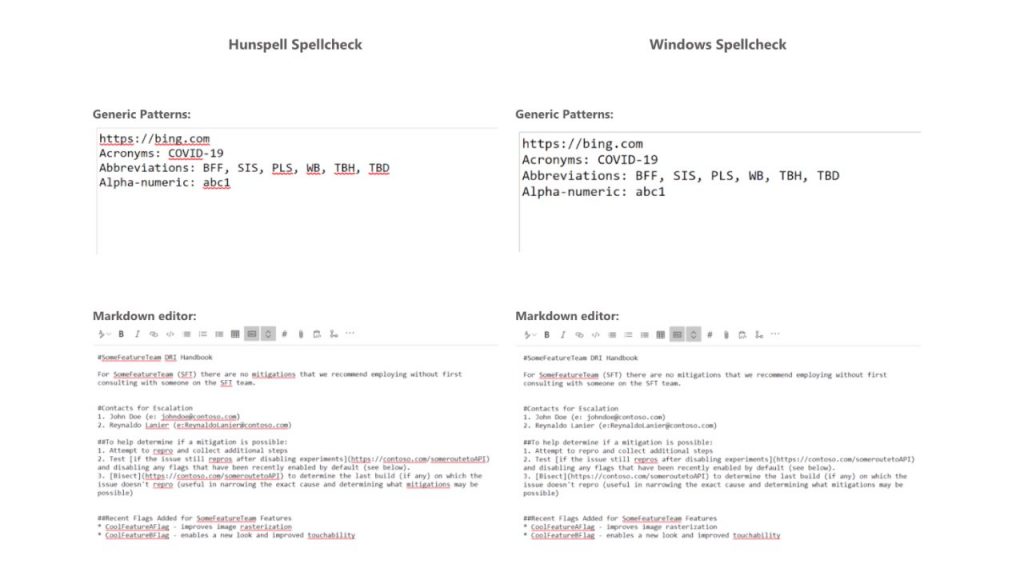
Önceki araçlar yazım denetimine katkıda bulunmuş olsa da, Windows Yazım Denetimi'nin kullanılması, ek diller ve lehçeler için destek, kısaltmalar, daha iyi bağlantı desteği ve ortak bir özel sözlük gibi ek avantajlar sunar.
Microsoft Edge'de yazım denetimi nasıl kullanılır
Çoğu kullanıcı için, yazım denetleyiciyi yapılandırmak için herhangi bir işlem gerekmez - tercih ettiğiniz dil ayarlarını otomatik olarak Windows'tan devralır. Yazım denetimi yapmak istediğiniz dilleri yapılandırmak için edge: // ayarlar / diller sayfasına gidin.
Nisan 2024 Güncellemesi:
Artık bu aracı kullanarak, sizi dosya kaybına ve kötü amaçlı yazılımlara karşı koruma gibi bilgisayar sorunlarını önleyebilirsiniz. Ek olarak, bilgisayarınızı maksimum performans için optimize etmenin harika bir yoludur. Program, Windows sistemlerinde oluşabilecek yaygın hataları kolaylıkla düzeltir - mükemmel çözüm parmaklarınızın ucundayken saatlerce sorun gidermeye gerek yoktur:
- 1 Adım: PC Onarım ve Doktoru İndirme Aracı'nı indirin (Windows 10, 8, 7, XP, Vista - Microsoft Altın Sertifikalı).
- 2 Adımı: “Taramayı Başlat”PC sorunlarına neden olabilecek Windows kayıt defteri sorunlarını bulmak için.
- 3 Adımı: “Hepsini tamir et”Tüm sorunları düzeltmek için.
- Kullanıcılar, Windows ayarlarında Zaman ve Dil -> Dil'e gidip Tercih Edilen Dili Ekle'yi seçerek yazım denetimi için ek diller yükleyebilir.
- Kullanıcı gerekli dil paketini yüklememişse (veya mevcut değilse), Microsoft Edge Hunspell ile olan önceki deneyimini kullanacaktır.
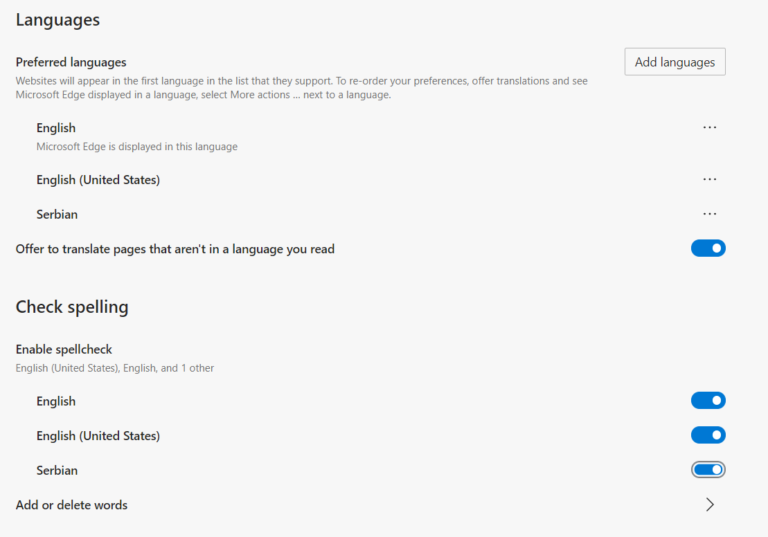
Windows Özel Sözlüğü nasıl desteklenir?
- Bunun hakkında konuşmamız ve nasıl çalıştığını açıklamamız önemlidir. Microsoft Edge ve Windows Özel Sözlüğü paylaşılır. Edge ile bir kelime eklerseniz, Windows Özel Sözlüğü'ne eklenecektir.
- % Appdata% \ Microsoft \ Spelling konumunda bulunan default.dic dosyasını açarak sözcüğün dahil edildiğini manuel olarak doğrulayabilirsiniz.
- Edge'in dışından eklediğiniz sözcükler görünmez, ancak yazım denetimi sürecinin bir istisnasıdır. Edge'e eklediğiniz herhangi bir kelime Edge'den kaldırılabilir. Aynısı tüm Chromium tarayıcıları için de geçerlidir.
Zamanınızın çoğunu Windows'ta çalışarak ve belgeleri düzenleyerek geçiriyorsanız, bu çok yardımcı olacaktır.
Sonuç
Bu özellik, Chromium projesinin bir parçası olarak Google ve Microsoft mühendisleri arasında işbirliği yapılarak geliştirilmiştir, böylece tüm Chromium tabanlı tarayıcılar Windows yazım denetimi entegrasyonundan faydalanabilir. Bu makaleye katkılarından dolayı Guillaume Jenkins ve Rouslan Solomakhin (Google) ve Bruce Long, Luis Sanchez Padilla ve Siye Liu'ya (Microsoft) teşekkür ederiz.
Yeni yazım denetleyici, kararlı kanalda yakın zamanda piyasaya sürülen 83 sürümünden başlayarak artık Microsoft Edge'de mevcuttur.
https://blogs.windows.com/msedgedev/2020/05/28/improved-spellcheck-microsoft-edge-83/
Uzman İpucu: Bu onarım aracı, depoları tarar ve bu yöntemlerden hiçbiri işe yaramadıysa, bozuk veya eksik dosyaları değiştirir. Sorunun sistem bozulmasından kaynaklandığı çoğu durumda iyi çalışır. Bu araç, performansı en üst düzeye çıkarmak için sisteminizi de optimize eder. tarafından indirilebilir Burayı tıklatarak

CCNA, Web Geliştirici, PC Sorun Giderici
Ben bir bilgisayar tutkunuyum ve pratik bir IT Professional'ım. Bilgisayar programlama, donanım sorunlarını giderme ve onarım konularında yıllarca deneyimim var. Web Geliştirme ve Veritabanı Tasarımı konusunda uzmanım. Ayrıca Ağ Tasarımı ve Sorun Giderme için CCNA sertifikam var.

